Introducción a WBEMTEST
Si pasa mucho tiempo alrededor de Configuration Manager se percata de que gran parte de ella se ejecuta a través de WMI. WMI es "Instrumental de administración de Windows" y es la implementación Microsoft de un estándar de Internet denominado Web Based Enterprise Management (WBEM).
A medida que profundiza en Configuration Manager (quizás realizando secuencias de tareas y deseando proporcionar bifurcaciones inteligentes, profundizando en el inventario de hardware para ampliarlo posiblemente o trabajando con el SDK de Configuration Manger), tendrá que profundizar en WMI/WBEM. Una herramienta útil para trabajar con WMI/WBEM es WBEMTEST. Hay muchas herramientas WMI por ahí. Sin embargo, WBEMTEST está disponible inmediatamente en la mayoría de los sistemas, en lugar de tener que descargarse primero. Es posible que lo piense como Notepad.exe: hay editores de texto con funcionalidades más enriquecidas disponibles, pero Notepad.exe siempre está allí cuando necesita ver o crear un archivo de texto.
Apertura de WBEMTEST
WBEMTEST está disponible en cualquier sistema Windows. Vaya a Inicio y escriba "WBEMTEST" en el cuadro de búsqueda o ejecución.
Al iniciar WBEMTEST, el sistema operativo diferente funcionará de forma ligeramente diferente. Algunos se conectarán automáticamente a un espacio de nombres WMI, otros (como Windows 7) no. Si no está conectado automáticamente a un espacio de nombres WMI, puede pulsar el botón Conectar, asegurarse de que está seleccionado "root\cimv2" y, a continuación, volver a pulsar Conectar. Ahora vuelve a la interfaz de usuario principal con todo lo disponible (cuando no está conectado, la mayoría de los botones están atenuados). Puede pensar que un espacio de nombres WMI es similar a un directorio dentro de WMI. Puede navegar a otros espacios de nombres WMI, al igual que puede cambiar directorios en el sistema de archivos. ROOT\CIMV2 es un espacio de nombres WMI donde se conserva mucha información de hardware, un buen punto de partida.
Importante
Una limitación de WBEMTEST es que no examina los espacios de nombres WMI; debe saber dónde se va a conectar. ROOT\CIMV2 (todos los sistemas Windows), ROOT\CCM (clientes Configuration Manager) y ROOT\SMS\site_site< code> (Configuration Manager servidor de sitio) son algunos puntos de partida útiles.
Espacio de nombres ROOT\CIMV2
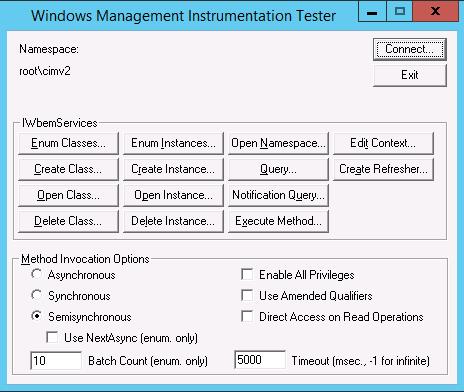
Configuration Manager espacio de nombres de cliente principal
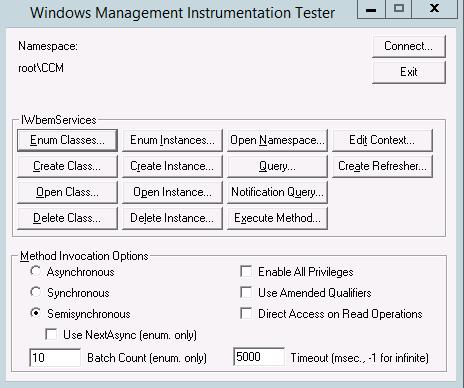
Configuration Manager espacio de nombres del servidor de sitio principal (código de sitio: ABC)
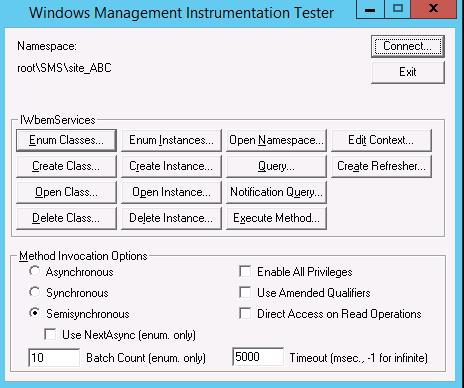
Una vez conectado a un espacio de nombres WMI, hay muchas opciones. Si ya es un experto de WMI y sabe lo que busca, puede pulsar el botón de consulta y escribir una consulta WMI para buscar algo específico.
Al empezar, un enfoque consiste en explorar WMI un poco explorando las clases del espacio de nombres ROOT\CIMV2 .
Abra WBEMTEST.
Conéctese al espacio de nombres ROOT\CIMV2 .
Haga clic en el botón Enum Classes (Clases de enumeración ).
Seleccione Recursivo y haga clic en Aceptar.
Acaba de hacer el equivalente de para
DIRenumerar todo el contenido del espacio de nombres. Todo lo que tiene caracteres de subrayado (_) al principio del nombre es sobrecarga de WMI; esto es lo que ayuda a WMI a ser WMI. En la mayoría de los casos, omitirá todo a partir de caracteres de subrayado (\_) y examinará las clases que le interesen específicamente.Un ejemplo más específico mediante
Win32_Service:Abra WBEMTEST.
Conéctese al espacio de nombres ROOT\CIMV2 .
Haga clic en el botón Enum Classes (Clases de enumeración ).
Seleccione Recursivo y haga clic en Aceptar.
Vaya a Win32_Service y selecciónelo haciendo doble clic.
Ahora ha abierto la clase Win32_Service en WMI: todos los servicios del equipo están relacionados con esta clase. (Se complica un poco aquí y la analogía del directorio se desglosa en este punto: omitiremos los detalles y pasaremos a algunos pasos siguientes útiles).
Haga clic en el botón Instancias para ver una lista de los servicios disponibles en el equipo.
Elija un servicio, como
RemoteRegistryy selecciónelo haciendo doble clic.Haga clic en el botón Mostrar MOF .
Mirar el MOF es una manera cómoda de ver la información sobre el servicio RemoteRegistry; aquí puede ver el estado del servicio, la descripción, el modo de inicio, etc.
Este fue solo un punto de partida para presentar WBEMTEST. Una vez que esté familiarizado con WBEMTEST, se convertirá en una herramienta inestimable a medida que profundiza en WMI.
Más recursos
Libros: Hay numerosos libros disponibles para WMI. A continuación se enumeran algunos libros de ejemplo.
Desarrollo de soluciones WMI: guía para la instrumentación de administración de Windows
® Microsoft Scripting de Windows® con WMI: Guía de aprendizaje de Self-Paced
Videos: Hay numerosos vídeos disponibles para WMI. A continuación se enumeran algunos vídeos de ejemplo.
YouTube: ¿Qué es WMI y cómo habilitar WMI remoto?
Otro: A continuación se enumeran otros recursos para WMI.
Consulta también
Comentarios
Próximamente: A lo largo de 2024 iremos eliminando gradualmente GitHub Issues como mecanismo de comentarios sobre el contenido y lo sustituiremos por un nuevo sistema de comentarios. Para más información, vea: https://aka.ms/ContentUserFeedback.
Enviar y ver comentarios de